لماذا لا Spotify تشغيل الأغاني غير الموجودة في قائمة التشغيل؟ مُثَبَّت؟
Spotify هي إحدى منصات الموسيقى عبر الإنترنت الأكثر شهرة والأكثر استخدامًا في العالم. ومع ذلك، لا تزال القضايا لا مفر منها. ربما ستشعر بالانزعاج لأنه أثناء استماعك إلى قائمة التشغيل المفضلة لديك، يتدخل فجأة شخص غريب.
لماذا Spotify تشغيل الأغاني ليست في قائمة التشغيل؟ كيف يمكن أن يحدث هذا السيناريو ويفسد روتين استماعك لأغانيك المفضلة؟ في حال واجهت مثل هذه المعضلة، فمن المحتمل أن تسرع إلى الإنترنت وتبحث عن السبب Spotify تشغيل الأغاني غير الموجودة في قائمة التشغيل الخاصة بي. دعونا نجد الإجابات بينما نتابع المقالة بأكملها أدناه.
اقرأ أيضا:
الحل: كيفية التوقف Spotify يستمر في تشغيل الأغاني المقترحة
محتوى المادة الجزء 1. لماذا Spotify تشغيل الأغاني غير الموجودة في قائمة التشغيلالجزء 2. كيفية التوقف Spotify تشغيل الأغاني غير الموجودة في قائمة التشغيلالجزء 3. أفضل طريقة للإصلاح Spotify تشغيل الأغاني غير الموجودة في قائمة التشغيلالجزء 4. لتلخيص كل شيء
الجزء 1. لماذا Spotify تشغيل الأغاني غير الموجودة في قائمة التشغيل
ومن الطبيعي أن تشعر بالإحباط إذا واجهت Spotify تشغيل الأغاني غير المدرجة في قائمة التشغيل التي قمت بإنشائها. لماذا Spotify تشغيل الأغاني غير الموجودة في قائمة التشغيل؟ فيما يلي الأسباب الأكثر احتمالا لهذه المشكلة:
- تشغيل تلقائي. ميزة التشغيل التلقائي هي السبب الرئيسي لذلك Spotify تشغيل الأغاني غير الموجودة في قائمة التشغيل. بمجرد وصول الألبوم أو قائمة التشغيل التي تقوم بتشغيلها إلى نهايتها، Spotify سيبدأ بعد ذلك في تشغيل بعض الأغاني العشوائية، لأنه يجب تشغيلها بشكل مستمر.
- Spotify مشكلة التطبيق. سبب آخر لماذا Spotify تشغيل الأغاني غير الموجودة في قائمة التشغيل هو ذلك الخاص بك Spotify التطبيق قديم أو به بعض الأخطاء.
- Spotify مشكلة ذاكرة التخزين المؤقت. Spotify قام بتخزين ذاكرة التخزين المؤقت أكثر من اللازم. قد تتسبب ذاكرة التخزين المؤقت غير الضرورية أيضًا في حدوث مشكلة Spotify تشغيل الأغاني غير الموجودة في قائمة التشغيل.
- الوضع العشوائي قيد التشغيل. في الوضع العشوائي، Spotify سيتم تشغيل الأغاني غير الموجودة في قائمة التشغيل، أو حتى الأغاني التي لم يسمعوا عنها من قبل.
- المشتركة Spotify حساب. إذا تم تسجيل الدخول إلى حسابك على جهاز آخر أو جهازك Spotify حساب متصل بتطبيق آخر، فإن عناصر التحكم في تشغيل الموسيقى على الجهاز الآخر يمكن أن تؤثر على قائمة تشغيل الموسيقى الخاصة بك.
لماذا Spotify تشغيل الأغاني غير المدرجة في قائمة التشغيل الخاصة بك؟ لقد تعلمنا بعض الأسباب لذلك Spotify تشغيل الأغاني غير الموجودة في قائمة التشغيل أعلاه. كيف يمكن اصلاح هذه المشكلة؟ استمر في القراءة، يمكن حل هذه الميزة على الفور، وسنتحدث عن كيفية القيام بذلك، بينما نتابع المقال.
الجزء 2. كيفية التوقف Spotify تشغيل الأغاني غير الموجودة في قائمة التشغيل
من الجيد أن يكون لدينا الآن فكرة لماذا Spotify تشغيل الأغاني غير المدرجة في قائمة التشغيل، والشيء التالي الذي يتعين علينا اكتشافه هو كيف أتوقف Spotify من تشغيل الأغاني غير الموجودة في قائمة التشغيل الخاصة بي. لقد قمنا بإدراج الإجراءات أدناه.
الحل 1. قم بإيقاف تشغيل التشغيل التلقائي Spotify
إذا قمت بتشغيل وضع التشغيل التلقائي Spotify، فقد يتسبب ذلك Spotify تشغيل الأغاني غير الموجودة في قائمة التشغيل. تحقق هنا: كيفية إيقاف التشغيل التلقائي Spotify 2024 على الكمبيوتر والموبايل لإيقاف تشغيله ويمكن حل المشكلة بسهولة.
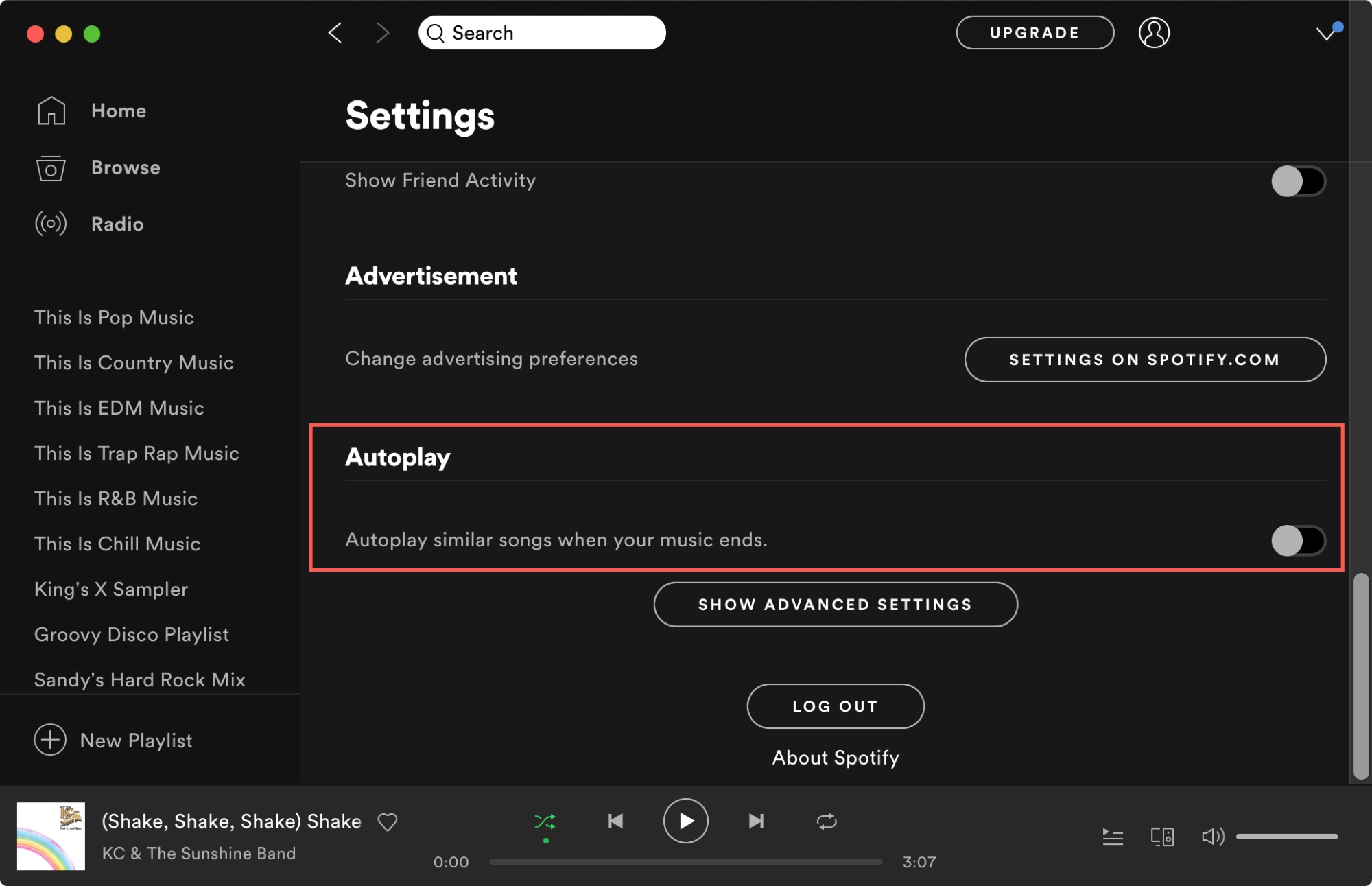
الحل 2. مسح Spotify مخبأ
لماذا Spotify تشغيل الأغاني غير الموجودة في قائمة التشغيل وكيفية إصلاحها؟ هناك طريقة أخرى بسيطة لحل المشكلة وهي مسح ذاكرة التخزين المؤقت للتطبيق. Spotify ذاكرة التخزين المؤقت هي مساحة تخزين تساعدك على تخزين الملفات والبيانات بشكل مؤقت، مما يساعدك على تحسين أداء جهازك Spotify برنامج. تحقق من هذه المقالة للحصول على الخطوات التفصيلية: كيفية المسح Spotify ذاكرة التخزين المؤقت على أجهزتك في عام 2024
الحل 3. قم بإيقاف تشغيل الوضع العشوائي Spotify
قد يستخدم بعض الأشخاص الوضع العشوائي للسماح بذلك Spotify تشغيل الأغاني في الوضع العشوائي، ولكن قد تتعطل هذه الميزة في بعض الأحيان، لذلك قد تتسبب في حدوث خطأ Spotify تشغيل الأغاني غير الموجودة في قائمة التشغيل. تحقق من هذه المقالة لإيقاف تشغيل الوضع العشوائي Spotify: كيفية إيقاف تشغيل العشوائية Spotify مع / بدون بريميوم
الحل 4. تعطيل ميزة التحسين
لماذا Spotify تشغيل الأغاني غير الموجودة في قائمة التشغيل على الرغم من أنني قمت بإيقاف تشغيل التشغيل التلقائي؟ إذا كنت تستخدم Spotify لفترة طويلة، ستعرف أنه يحتوي على ميزة Enhance Utility. في حالة تشغيله، حتى لو عن طريق الخطأ، ستتم إضافة أغانٍ جديدة إلى قائمة التشغيل الخاصة بك تلقائيًا. إليك ما عليك فعله:
- في البداية عليك الذهاب إلى قائمة التشغيل حيث تمت إضافة جميع الأغاني الإضافية.
- ثم عليك أن تبحث عن تحسين الخيار الذي ستراه بجانب زر قائمة التشغيل.
- وعندما تجده يمكنك البدء في إيقاف تشغيل زر التبديل.
الحل 5. مسح Spotify طابور
إذا قمت بإضافة أغانٍ عشوائية إلى قائمة انتظار التشغيل، فسيتسبب ذلك أيضًا في حدوث مشكلات Spotify أغاني Palying ليست في مشكلة قائمة التشغيل. فيما يلي خطوات مسح الأغاني Spotify طابور: كيفية مسح قائمة الانتظار على Spotify على سطح المكتب والجوال
الحل 6. التحديث Spotify APP
اذن الخطأ مازال موجود او مازلت تواجه المعضلة فماذا يمكنك ان تفعل للتخلص منه؟ إحدى الطرق البديلة هي تحديث التطبيق. قد يعيقك الإصدار القديم من التطبيق عن حل الخطأ المذكور ، ومن يدري بمجرد تحديث التطبيق ، سيتم حل كل شيء. أيضًا ، من أفضل الممارسات أن تحاول دائمًا تحديث تطبيقك للتخلص من الأخطاء والأخطاء المحتملة.
لبدء التحديث ، انتقل إلى متجر Google Play أو المتجر أبل ثم ابحث عن Spotify برنامج. سترى بعد ذلك ما إذا كان التطبيق يحتاج إلى بعض التحديثات. إذا كان هناك ، فانتقل وتابع التحديث.

الجزء 3. أفضل طريقة للإصلاح Spotify تشغيل الأغاني غير الموجودة في قائمة التشغيل
قد يكون من الصعب حقًا معرفة سبب ذلك Spotify قم بتشغيل الأغاني غير الموجودة في قائمة التشغيل إذا كنت قد جربت كل حل ممكن لحلها. لذلك ، عليك أن تبحث عن أسهل طريقة وأكثرها ملاءمة أيضًا التي يمكنك الوصول إلى الموسيقى منها Spotify دون الكثير من التكلفة والمشاحنات بالطبع.
حسنًا ، ربما كان أحد أيامك المحظوظة ، لأننا سنشاركك الأداة المسماة TunesFun Spotify Music Converter. TunesFun هي واحدة من أفضل الطرق لتنزيل الموسيقى يمكنك استخدامها إذا أردت الوصول بسهولة إلى الأغاني والاستمتاع بها في أي وقت.
(أراضي البوديساتفا) TunesFun Spotify Music Converter لديه الكثير من الأغراض. يمكن أن يجعل تجربة الاستماع الخاصة بك مريحة وخالية من المتاعب. على الرغم من وجود عوائق معروفة للوصول بحرية إلى الأغاني منها Spotify مثل إدارة الحقوق الرقمية و TunesFun Spotify Music Converter يمكن أن تساعدك على تحقيق أقصى استفادة من تجربة الاستماع الخاصة بك. دعونا نلقي نظرة على بعض ميزات هذه الأداة.
- يمكنك التخلص من تشفير DRM بحيث لا يتم تقييد الوصول إلى الأغاني المفضلة لديك. نعم ، على الرغم من أنك غير مشترك في الإصدار المميز من Spotify، لا يزال بإمكانك الاستمتاع بالاستماع إلى مساراتها عندما تكون غير متصل بالإنترنت.
- (أراضي البوديساتفا) TunesFun Spotify Music Converter يمكن أن يساعدك على توفير الوقت عن طريق تحويل ملفات الموسيقى الخاصة بك بمعدل تحويل أسرع مقارنة بالمحولات الأخرى في السوق.
- استمتع تحويل الخاص بك Spotify أحب المسارات إلى MP3، أو التنسيقات الشائعة الأخرى مثل MP4 و FLAC و WAV و AAC وغير ذلك الكثير.
- استمتع بالجودة الأصلية نفسها للأغاني مائة بالمائة حتى بعد عملية التحويل ، مما يساعدك على الاحتفاظ بتفاصيل أخرى مثل البيانات الوصفية وعلامات الهوية.
- (أراضي البوديساتفا) TunesFun Spotify Music Converter سهل الاستخدام ومثالي حتى للمبتدئين الذين بدأوا للتو في استخدام الأداة.
لاستخدام ال TunesFun Spotify Music Converter، إليك الخطوات التي عليك اتباعها:
الخطوة 1. عليك أن تبدأ التنزيل والتثبيت القادم TunesFun Spotify Music Converter على حاسوبك. بمجرد التثبيت، افتح الأداة، ثم ابدأ في إضافة جميع أغانيك للتحويل.

الخطوة 2. حدد التنسيق الذي تريد الحصول عليهوقم بإنشاء مجلد للتأكد من حفظ كافة الملفات بعد عملية التحويل.

الخطوة 3. ثم اضغط على تحول لتستمتع أخيرًا بجميع الأغاني التي تحبها دون أي متاعب أو مشكلة. يمكنك الحصول على الأغاني بعد بضع دقائق من عملية التحويل.

الجزء 4. لتلخيص كل شيء
إنه لأمر جيد بالتأكيد أن تكون لدينا أفكار حول معضلات وأسئلة مشتركة مثل ، لماذا؟ Spotify قم بتشغيل الأغاني غير الموجودة في قائمة التشغيل ، حتى تعرف ما يجب فعله في حالة حدوث أشياء من هذا القبيل. إنه في الواقع أفضل بكثير من محول محترف مثل TunesFun Spotify Music Converter ظهرت لمساعدتنا في التعامل مع ملفات الموسيقى بشكل أفضل بكثير من المعتاد.
اترك تعليقا